Při propojení s kalendářem google záleží na způsobu, jakým budete rezervace a obsazenost evidovat. Pokud se rozhodnete, že náš systém bude pro Vás výchozí a nové rezervace budete tedy vytvářet pouze v něm, ale přejete si vidět obsazené termíny také ve svém kalendáři google (například v mobilu), pak stačí nastavit v kalendáři import do google kalendáře. Toto nastavení je nejlogičtější, vzhledem k tomu, že rezervační systém je daleko lépe přizpůsoben potřebám provozovatelů ubytovacích služeb.
Pokud ale naopak používáte google kalendář jako hlavní, pak samozřejmě není problém exportovat údaje o rezervacích k nám do systému. To lze udělat také jen jednorázově například při prvním nastavení našeho rezervačního systému a dále pak s rezervacemi můžete pracovat v něm.
Nastavení exportu z Google kalendáře
Potřebujete získat odkaz na export kalendáře ve formátu iCal. Tento odkaz zkopírujete do schránky a vložíte do našeho systému v menu “import kalendáře”.
Postupujte následovně: najedete v menu myší na příslušný kalendář a kliknete na ikonku “možnosti kalendáře”:
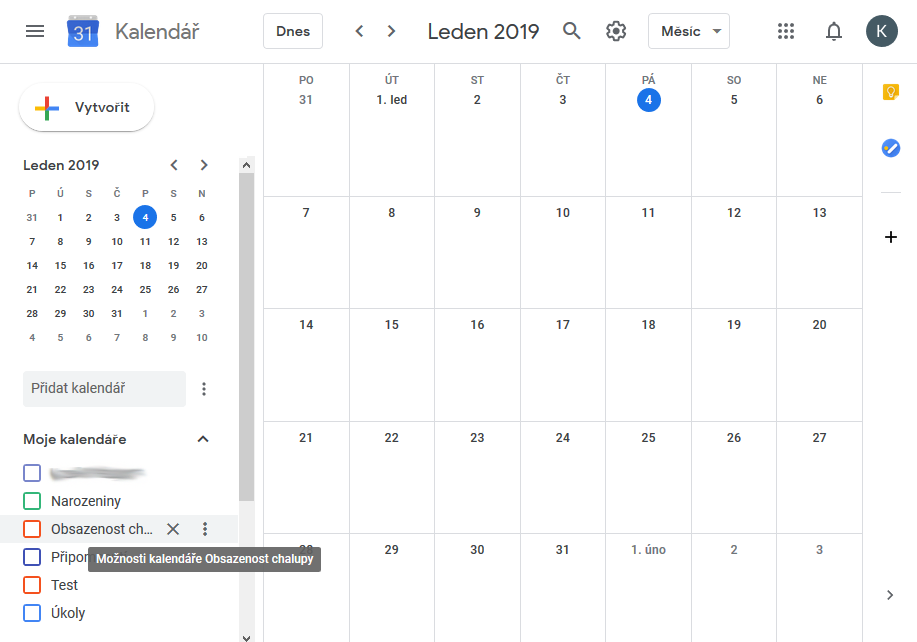
z menu vyberete “nastavení a sdílení”:
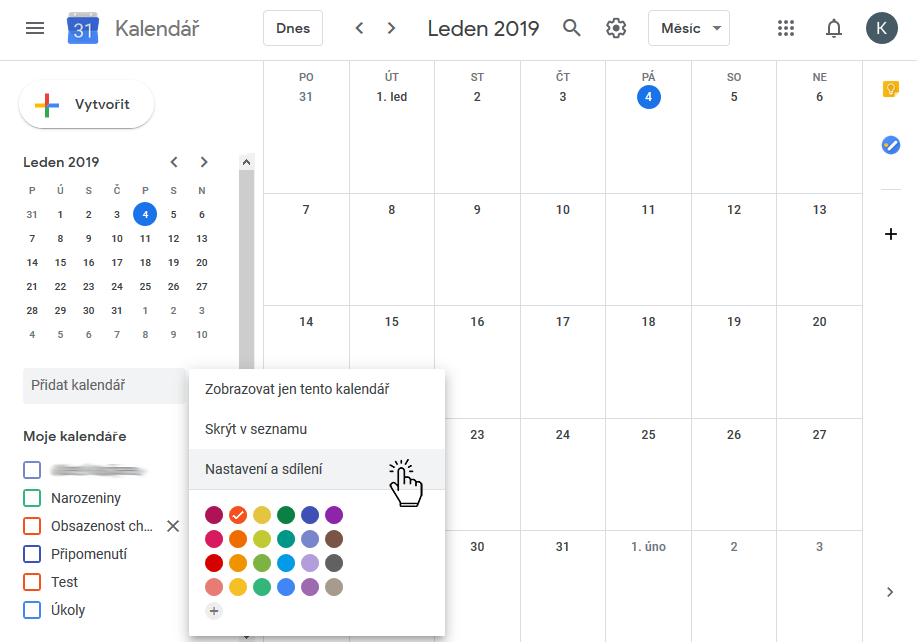
Na další stránce, která se Vám otevře přejdete do sekce “integrovat kalendář”:
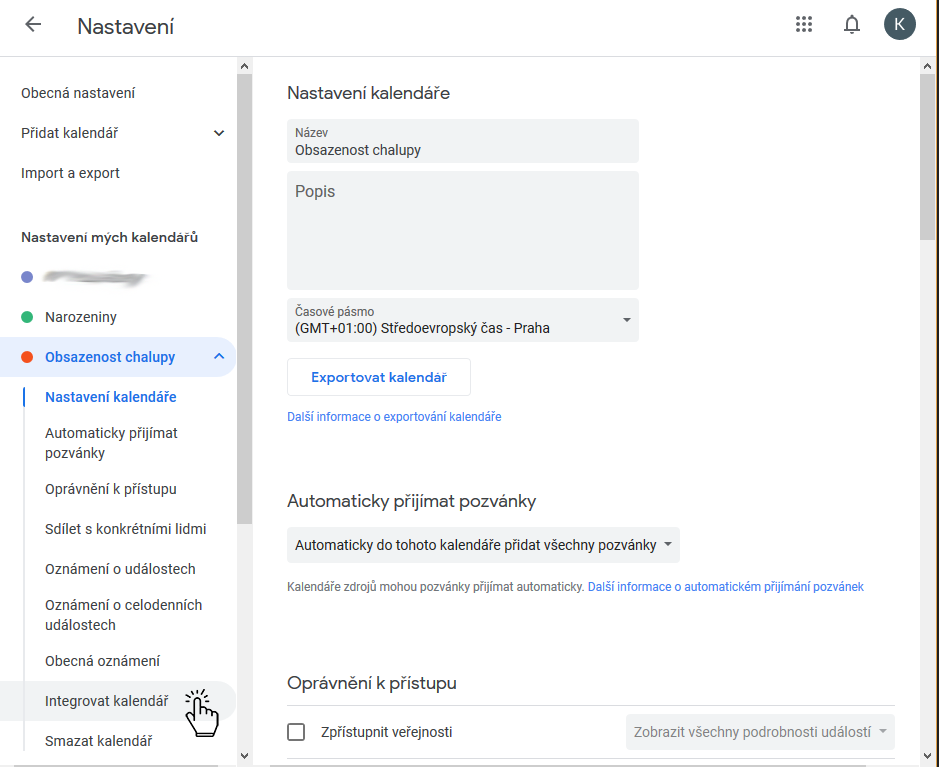
a zkopírujete odkaz “tajná adresa ve formátu iCal” (pomocí klávec Ctrl+C)
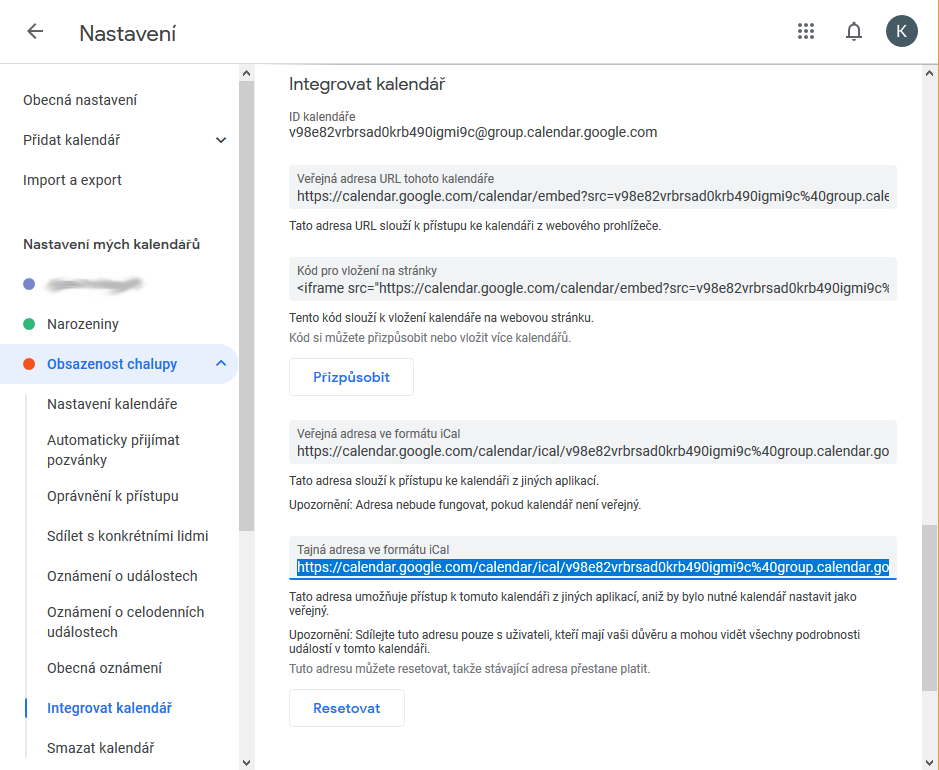
Jednotlivé kroky se mohou s různými aktualizacemi měnit, ale cílem je získat tento odkaz. Následně přejdete v našem systému na stránku Import kalendáře, zde kliknete na “přidat import kalendáře” a vložíte odkaz pomocí Ctrl+V.
Nastavení importu do Google kalendáře
Pokud si naopak chcete údaje o rezervacích přenášet do svého google kalenáře, je potřeba provést nastavení importu následovně:
V našem systému přejdete do části “export kalendáře” a zkopírujete si adresu pro export údajů o rezervovaných termínech. Můžete si zvolit variantu bez podrobností (pouze informace zda je v daný termín obsazeno) nebo včetně podrobností o rezervacích. Zvolený odkaz zkopírujete do schránky pomocí Ctlr+C
V kalendáři google přejdete do nastavení:
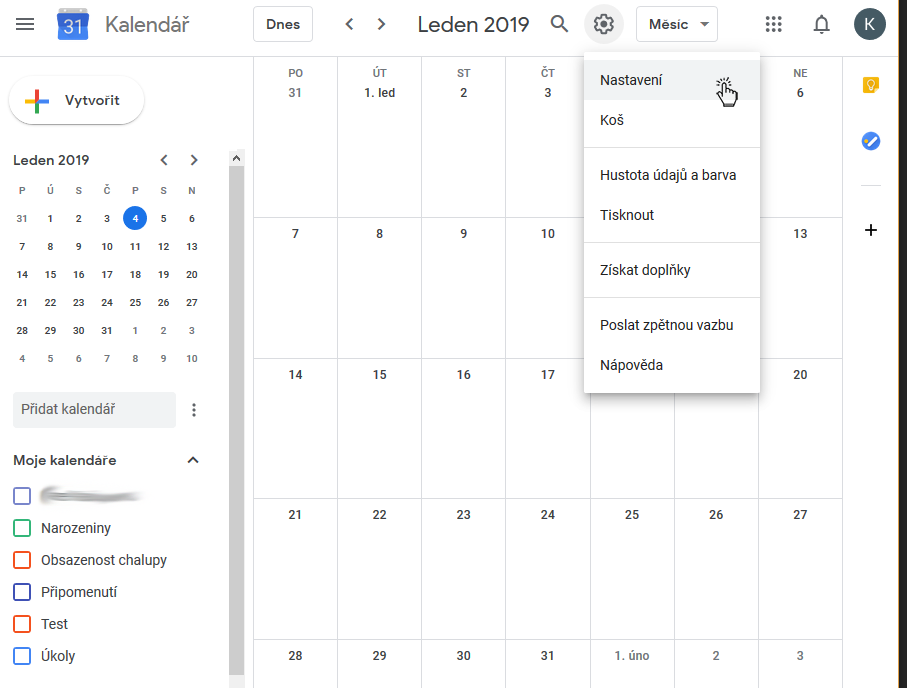
Zde zvolíte možnost “Přidat kalendář” a “Pomocí adresy URL”:
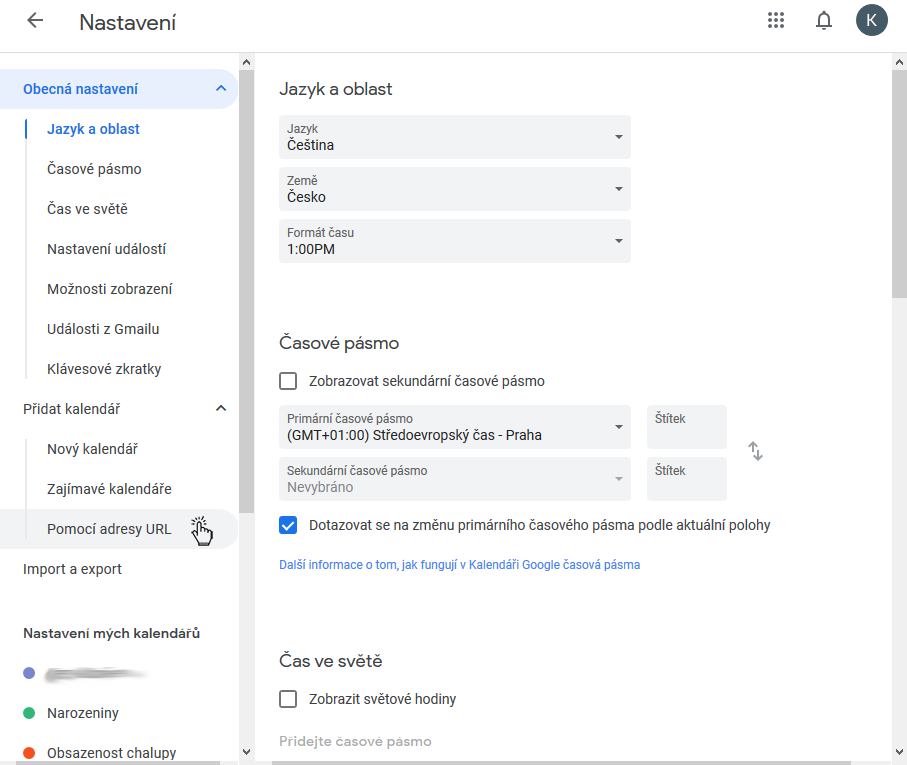
Vložíte odkaz pomocí Ctrl+V:
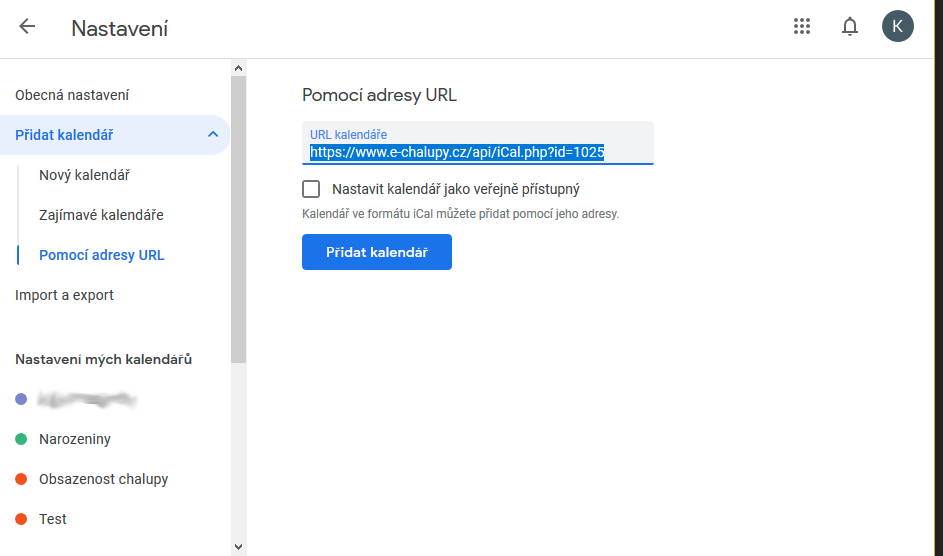
A kliknete na “Přidat kalendář”.
